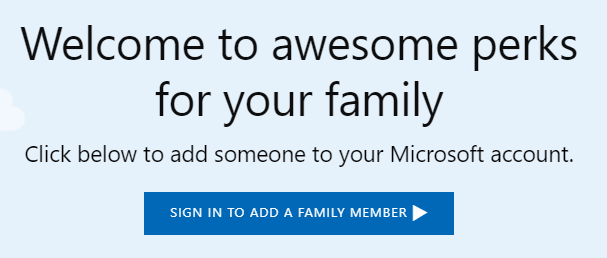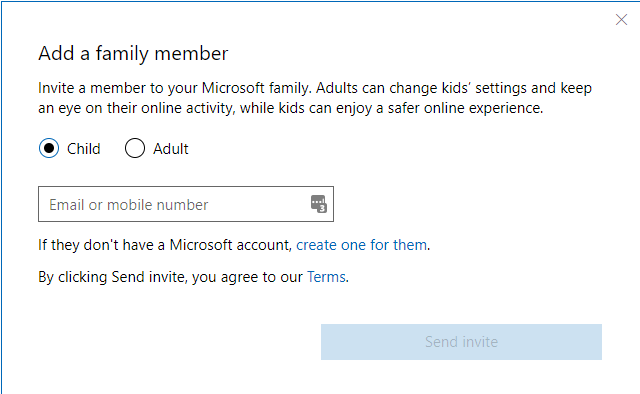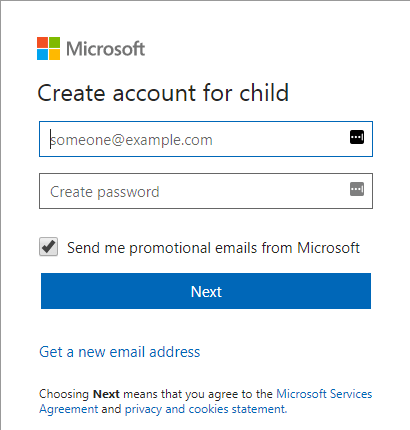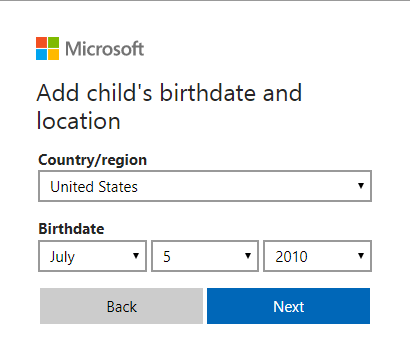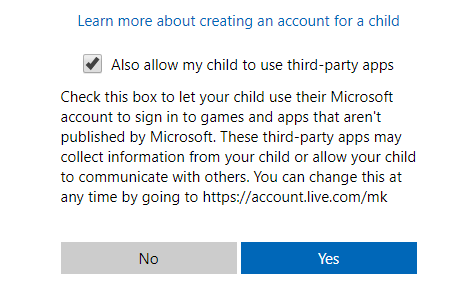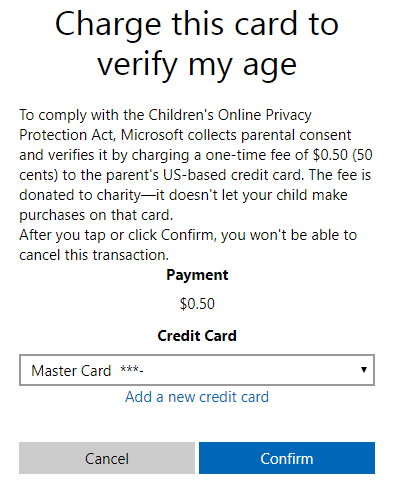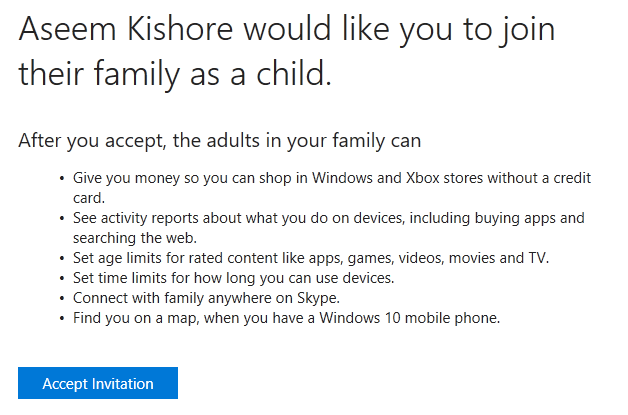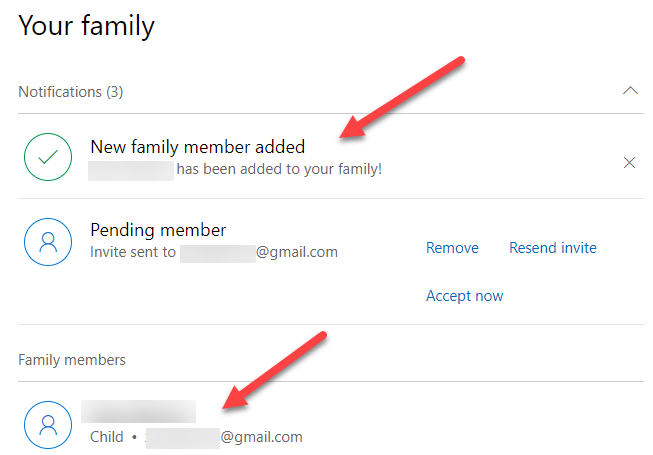Da meine Tochter älter wird und den Computer häufiger benutzt, dachte ich, es wäre eine gute Idee, ein neues Konto für sie zu erstellen, damit ich die Jugendschutzfunktionen in Windows 10 nutzen kann, um ihre Aktivitäten zu verfolgen.
Ich hatte zuvor über Drittanbieter-Programm mit Kindersicherung s geschrieben, aber ich habe festgestellt, dass Windows 10 recht gut funktioniert und einfacher zu verwenden ist, da es bereits eingebaut ist Sie müssen jedoch zuerst ein neues Familienmitgliedskonto für Ihr Kind erstellen.
In diesem Artikel werde ich Sie durch die Schritte zum Erstellen eines neuen Microsoft-Familienmitgliedskontos führen. Sie müssen sicherstellen, dass Sie bereits über ein Microsoft-Konto verfügen und dass Sie mit diesem Microsoft-Konto bei Windows angemeldet sind. Wenn Sie ein lokales Konto für die Anmeldung bei Windows verwenden, können Sie leider keine der Funktionen für den Familienschutz verwenden.
Microsoft Familienmitgliedskonto erstellen
Es gibt zwei Möglichkeiten, wie Sie ein Familienmitglied zu Ihrem Konto hinzufügen können: entweder über den Einstellungsdialog in Windows oder über das Microsoft-Website. Da die meisten Optionen online sind, gehe ich die Website-Methode durch.
Um zu beginnen, gehen Sie zu dem Familienseite, nachdem Sie sich bei Ihrem Microsoft-Konto angemeldet haben. Wenn noch keine Person hinzugefügt wurde, wird eine Nachricht angezeigt, in der Sie sich zum Hinzufügen eines Familienmitglieds anmelden.
Sobald Sie angemeldet sind In werden Sie gefragt, ob Sie Ihrem Konto ein Kind oder einen Erwachsenen hinzufügen möchten.
Wenn Sie bereits ein Kind eingerichtet haben Konto bei Microsoft, dann geben Sie einfach ihre E-Mail-Adresse ein, um die Einladung zu senden. Wenn Sie noch keinen Account eingerichtet haben, klicken Sie auf den Link Einen für sie erstellen. Sie werden aufgefordert, die E-Mail-Adresse und das Passwort für das untergeordnete Konto einzugeben.
Wenn Ihr Kind noch keine E-Mail-Adresse hat, dann können Sie unten auf Neue E-Mail-Adresse abrufenklicken. Dadurch wird automatisch eine @ Outlook.com-E-Mail-Adresse erstellt. Wenn Sie das Microsoft-Konto mit einer anderen E-Mail-Adresse wie @ gmail.com erstellen möchten, sollten Sie zunächst dieses Konto erstellen und dann die Prozedur erneut starten.
Sobald Sie eine E-Mail-Adresse und ein Passwort eingegeben haben, werden Sie aufgefordert, den Vor- und Nachnamen des Kindes und dann seinen Geburtstag einzugeben.
Auf dem nächsten Bildschirm müssen Sie einigen Bedingungen zustimmen, da Sie einem Minderjährigen Zugriff gewähren. Sie können Ihrem Kind auch erlauben, Apps von Drittanbietern zu verwenden oder nicht. Klicken Sie auf Ja, um fortzufahren.
Um zu beweisen, dass Sie ein Erwachsener sind, der das Kindkonto erstellt, müssen Sie es setzen in Ihrer Kreditkarteninformation, so dass Sie $ 0,50 berechnen können. Klicken Sie auf Bestätigen, um die Gebühr zu akzeptieren.
Sobald Sie dies getan haben, wird eine E-Mail-Einladung an die E-Mail-Adresse des Kindes. Entweder Sie können es selbst öffnen oder Ihr Kind kann es öffnen und auf die Schaltfläche Einladung annehmenklicken. Sie werden aufgefordert, sich in ihrem Microsoft-Konto anzumelden, und dann werden sie offiziell hinzugefügt.
Wenn Sie sich an Ihrem erwachsenen Microsoft-Konto anmelden und zur Familienseite wechseln, sollten Sie feststellen, dass ein neues Familienmitglied hinzugefügt wurde. Es wird auch Ausstehendes Mitgliedangezeigt, bis die Einladung akzeptiert wird.
Sie erhalten auch eine Benachrichtigung in Action Center auf Ihrem Windows 10-Computer, der angibt, dass Ihr Kind als Familienmitglied hinzugefügt wurde. Das ist alles! Jetzt müssen Sie nur noch sicherstellen, dass sich Ihr Kind mit seinem neuen Konto bei Windows anmeldet, damit Sie die Kindersicherungseinstellungen verwenden können. In meinem nächsten Beitrag werde ich die verschiedenen Steuerelemente einrichten und die Aktivitäten überwachen. Viel Spaß!